¿Quieres probar WordPress gratis sin comprar un dominio ni alojamiento?
Normalmente, se necesita un nombre de dominio y alojamiento para crear un sitio web con WordPress. Sin embargo, es posible que muchos usuarios quieran probarlo antes de gastar dinero.
En este artículo, te mostraremos múltiples formas de probar WordPress gratis sin dominio ni alojamiento. También hablaremos de cosas que probar en WordPress y de hacer un sitio web en vivo.
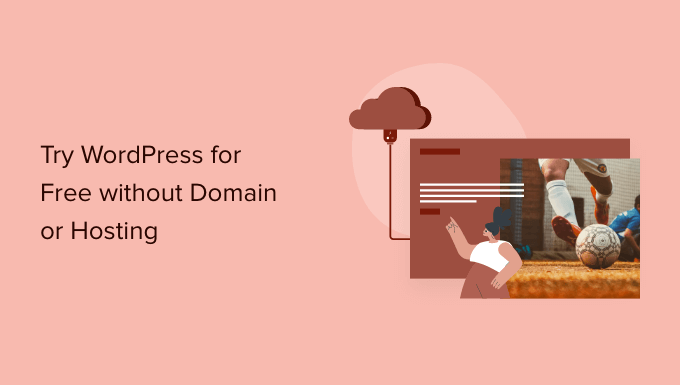
¿Por qué probar WordPress gratis sin dominio ni alojamiento?
Normalmente, se necesita un nombre de dominio y una cuenta de alojamiento para crear un sitio web en WordPress.
Un nombre de dominio suele costar 14,99 $ al año (a menudo no reembolsable), y el alojamiento web comienza en 7,99 $ al mes (normalmente se paga anualmente).
Es una cantidad de dinero considerable si lo único que quieres es probar WordPress.
Lamentablemente, el sitio web WordPress.org no ofrece ningún periodo de prueba gratuito de WordPress.
Por suerte, todavía hay muchas formas de probar WordPress gratis sin comprar un nombre de dominio ni contratar una cuenta de alojamiento.
Veamos algunas de las formas más sencillas de probar WordPress.org autoalojado de forma gratuita (sin necesidad de dominio ni cuenta de alojamiento):
1. Pruebe WordPress en línea con un reembolso completo del alojamiento
La forma más sencilla de probar WordPress en línea es utilizar una empresa de alojamiento de WordPress que ofrezca una garantía de devolución del dinero sin riesgos (es decir, un reembolso completo de hasta 30 días o incluso 90 días en algunos casos).
La ventaja de este método es que puedes probar y aprender WordPress para crear tu sitio web. Si te gusta, entonces usted puede hacer su sitio web en línea con un solo clic (sin trabajo extra necesario).
Y si no le gusta, puede solicitar un reembolso completo a su empresa de alojamiento de WordPress.
Con este método, necesitará una tarjeta de crédito para pagar el alojamiento de WordPress por adelantado, pero si no le gusta, puede obtener un reembolso completo.
Estas son algunas de las mayores empresas de alojamiento de WordPress que ofrecen una política de reembolso total:
- Bluehost – ofrece dominio + alojamiento web gratuitos con una garantía de devolución del dinero de 30 días.
- Hostinger – ofrece dominio + alojamiento web gratuitos con una política de reembolso de 30 días.
- SiteGround – ofrece alojamiento para WordPress con una política de reembolso de 30 días sin riesgos.
- Dreamhost – ofrece dominio gratis + alojamiento WordPress con una política de reembolso de 97 días.
Todas estas empresas de alojamiento vienen con WordPress preinstalado u ofrecen la opción de instalarlo con un solo clic.
Puedes empezar rápidamente con cualquiera de ellos para probar WordPress online sin riesgos.
Por el bien de este tutorial, mostraremos un proceso paso a paso de cómo se ve esto con Bluehost, que es uno de los principales proveedores de alojamiento recomendados para WordPress.
En primer lugar, debe visitar el sitio web de Bluehost y hacer clic en el botón verde “Empezar ahora”.

A continuación, se te pedirá que elijas un plan.
Recomendamos empezar con Basic ya que sólo quieres probar WordPress. Siempre puedes actualizar tu plan de alojamiento si decides quedarte en Bluehost.

Ahora, se le pedirá que elija un nombre de dominio. Bluehost está ofreciendo actualmente a los usuarios de WPBeginner un nombre de dominio gratis y un 61% de descuento usando nuestro cupón Bluehost.
Sin embargo, si registras un nombre de dominio, la empresa te descontará el coste del dominio cuando solicites el reembolso. Tienes que hacer clic en la opción ‘Crearé mi dominio más tarde’ en la parte inferior para omitir este paso y así poder optar a un reembolso completo.
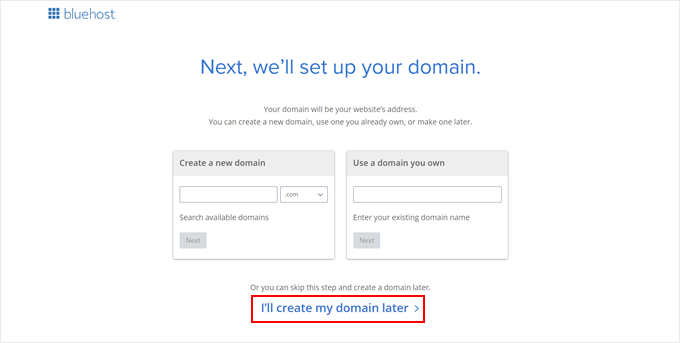
A continuación, se le pedirá que proporcione datos personales y que finalice el paquete de alojamiento.
Es importante que desmarques todas las extensiones opcionales de esta página.

Los costes de las extensiones no son reembolsables, y solo tiene derecho al reembolso total de su factura de alojamiento, no de las extensiones.
Por último, deberá introducir sus datos de pago para completar la compra.
Bluehost creará ahora su cuenta de alojamiento y le enviará un correo electrónico con instrucciones sobre cómo acceder a su panel de control de alojamiento.
Por defecto, Bluehost ya le habrá instalado WordPress. Todo lo que tiene que hacer ahora es ir a la pestaña “Sitios web” y encontrar su sitio web en la lista.
A continuación, haga clic en “Editar sitio” para acceder a WordPress.

Solicitud de reembolso en Bluehost
Acceda al Escritorio de su cuenta Bluehost y haga clic en el icono de Soporte. A continuación, desplácese hasta la sección de contacto e inicie una sesión de chat en directo.
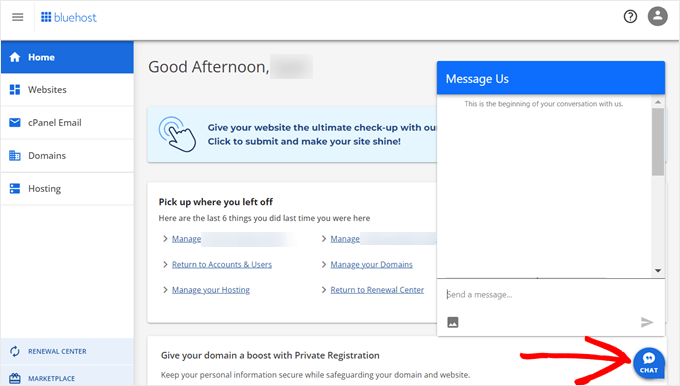
Una vez conectado con un agente del chat en directo, puedes solicitarle que te reembolse el importe total y cancele tu cuenta.
Importante: Si utilizas una empresa de alojamiento que no se menciona más arriba, asegúrate de leer y comprender su política de reembolso antes de realizar la compra. En caso de duda, ponte en contacto con la empresa de alojamiento enviándole un correo electrónico.
2. Pruebe WordPress en su ordenador
Otra forma popular de probar WordPress es instalándolo en su ordenador. Esto es lo que hacen muchos desarrolladores expertos para los sitios web de sus clientes.
Este método te permite probar WordPress gratis sin comprar ningún dominio ni alojamiento. Puedes instalar plugins y temas y crear un sitio web completo en tu propio ordenador.
La desventaja es que su sitio web se limita a su propio ordenador y no se puede ver públicamente a través de Internet, pero siempre se puede hacer su sitio web local en línea utilizando nuestro tutorial más adelante.
Hay varios programas gratuitos increíbles que te permiten establecer todo esto en tu ordenador.
El más sencillo de todos se llama Local. Le permite establecer fácilmente un entorno de desarrollo local de WordPress en su ordenador. Funciona en MacOS, Windows y Linux.
Sólo tienes que dirigirte al sitio web de Local y descargarlo para tu sistema operativo.
Dependiendo de su sistema operativo, el asistente de instalación puede variar ligeramente. Para MacOS, basta con hacer clic en el paquete descargado y arrastrar y soltar Local.app en la carpeta Aplicaciones.
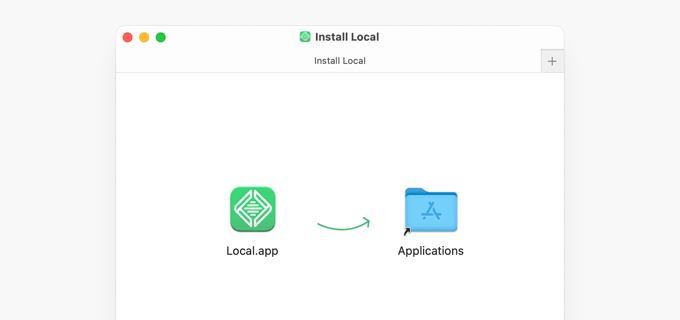
Una vez que haya instalado Local, abra la aplicación en su ordenador.
A continuación, haga clic en el botón “Crear un nuevo sitio”.
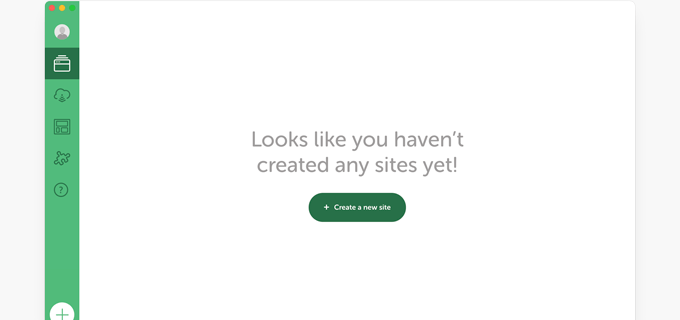
A continuación, se le pedirá que indique un título para su sitio web.
Introduzca el nombre que desee para su sitio web de demostración y haga clic en el botón “Continuar”.

Después, se te pedirá que elijas el entorno local. Por ejemplo, qué software de servidor quieres utilizar, qué versión de MySQL o PHP usar.
Si no está seguro, puede utilizar las opciones “Preferidas” y hacer clic en “Continuar”.
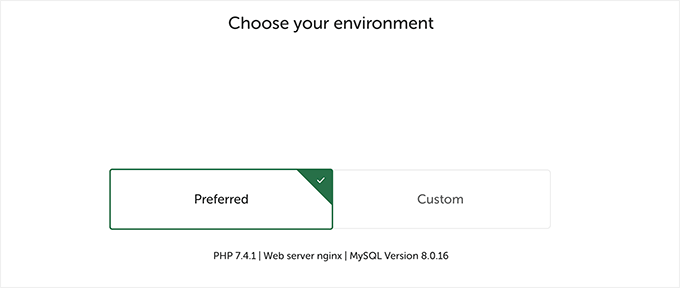
En la siguiente pantalla, podrá elegir un nombre de usuario y una contraseña para acceder al área de administrador de WordPress de su sitio local.
También puede cambiar el correo electrónico del administrador de WordPress en caso de que necesite recuperar su información de acceso.
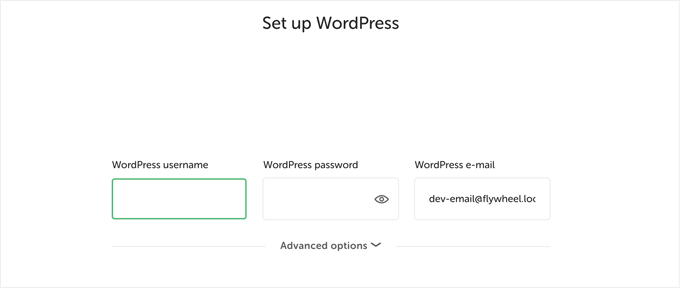
Haga clic en el botón “Continuar” para finalizar el asistente de configuración.
Local buscará e instalará la última versión de WordPress y creará un nuevo sitio web local para usted.
Una vez que haya terminado, verá los detalles de su sitio web regional. Desde aquí, puedes hacer clic en el botón WP Admin para acceder al escritorio de WordPress.
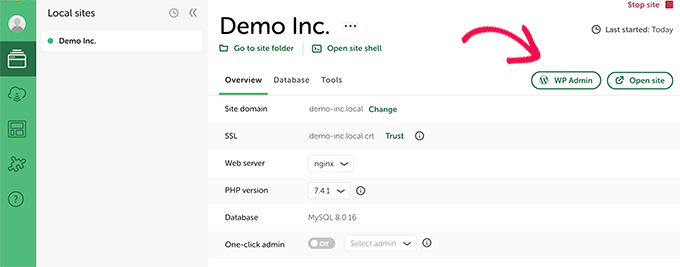
Si, por alguna razón, Local no funciona, o simplemente quieres probar una alternativa, entonces puedes marcar / comprobar MAMP (para MacOS) o WAMP (para Windows).
3. Pruebe WordPress con WordPress.com (no necesita dominio)
Otra opción que encontrarás a menudo para probar WordPress es WordPress.com.
Antes de hacerlo, es importante que entienda en qué se diferencia WordPress.com de un sitio web autoalojado en WordPress.org.
WordPress.com es una empresa de alojamiento de sitios web y una plataforma de publicación. Básicamente, no necesitas instalar WordPress ni ocuparte del mantenimiento de ningún sitio web.
El inconveniente es que no tienes control total sobre el software que se ejecuta en segundo plano. Esto le resta flexibilidad y libertad.
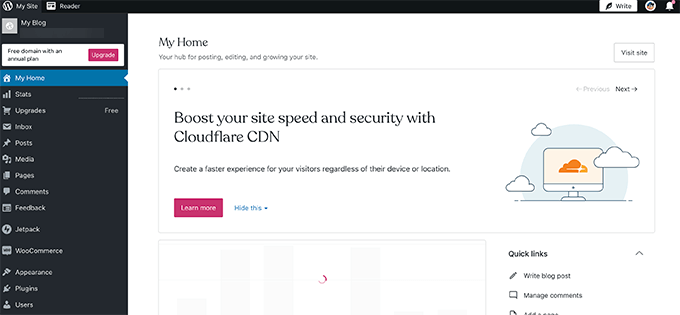
WordPress.com tiene un plan gratuito limitado que puedes probar. Sin embargo, le faltarán muchas características de un sitio web WordPress.org autoalojado.
Para más información sobre este debate, consulte nuestra guía detallada sobre las diferencias entre WordPress.com y WordPress.org.
En los últimos años, WordPress.com ha añadido planes de pago que permiten instalar plugins y temas, pero son mucho más caros que otras opciones de alojamiento de WordPress que hemos compartido anteriormente.
Cosas que puede probar en WordPress
Ahora que ha creado un sitio web gratuito, probablemente se esté preguntando qué cosas debería hacer a continuación en su sitio WordPress.
1. Creación de contenido en WordPress
Le recomendamos que empiece por crear entradas de blog y crear algunas páginas imprescindibles para su sitio web.
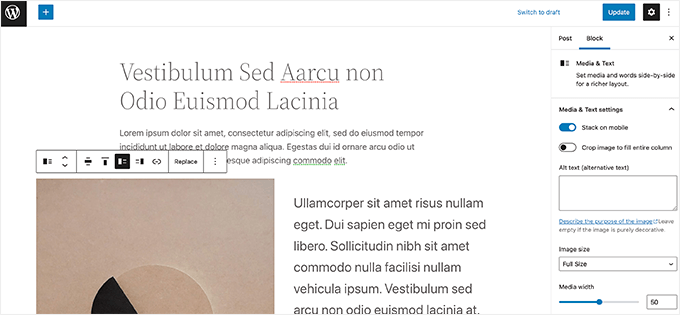
2. Elegir un diseño de sitio web
Después de eso, es posible que desee elegir un diseño para su sitio web. Hay muchos temas de WordPress gratuitos y de pago que puedes utilizar. Le recomendamos que elija un tema gratuito y lo personalice para crear el suyo propio.
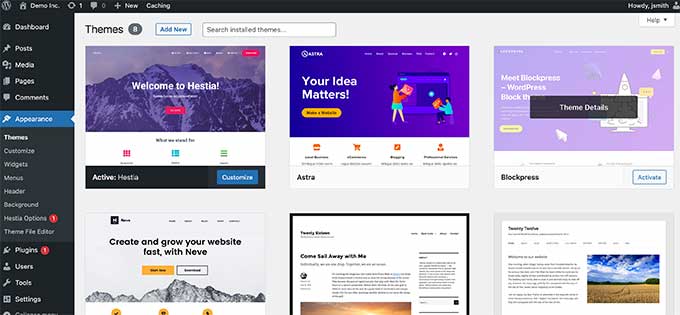
Incluso puede instalar un plugin gratuito de maquetador de páginas como SeedProd para experimentar el diseño de su sitio web con una interfaz de arrastrar y soltar.
3. Explorar los plugins de WordPress
La verdadera potencia de WordPress proviene de los plugins de WordPress. Son como aplicaciones para tu sitio web de WordPress y te permiten ampliar la funcionalidad del sitio web añadiendo nuevas características.
Existen más de 59.000 plugins gratuitos para WordPress.
Los siguientes son algunos plugins de WordPress imprescindibles que debería probar:
1. WPForms – Le permite añadir un bonito formulario de contacto o encuesta a su sitio web. Hay una versión WPForms Lite que puedes probar gratis.
2. All in One SEO for WordPress – Es el mejor plugin SEO para WordPress del mercado y te ayuda a optimizar tu sitio web para los motores de búsqueda. También hay una versión gratuita de AIOSEO que puedes probar.
3. SmashBalloon – Es el mejor plugin de WordPress para medios sociales que te permite mostrar el contenido de tus cuentas de medios sociales en hermosas galerías y disposiciones. Hay una versión gratuita de Smash Ballon para Instagram feed, Facebook feed, Twitter feed y YouTube feed.
¿Necesitas más sugerencias de plugins? Consulta nuestra ficha completa de plugins esenciales para WordPress que puedes probar en tu demo gratuita de WordPress.
4. Aprender los conceptos básicos de WordPress
Ahora bien, si estás luchando por encontrar tu camino en WordPress o simplemente quieres cubrir los conceptos básicos de WordPress, entonces puedes aprender WordPress gratis aquí mismo.
WPBeginner es el sitio de recursos de WordPress para principiantes más grande del mundo. Llevamos funcionando desde 2009 y tenemos una enorme biblioteca de recursos para principiantes.
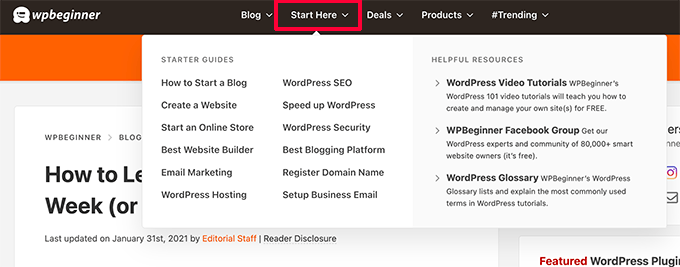
El mejor lugar para empezar sería nuestra página sobre cómo aprender WordPress gratis. Allí encontrarás un programa de WordPress paso a paso dividido en siete días de formación.
También puedes empezar con nuestra serie de vídeos gratuitos sobre WordPress. También es un programa paso a paso para principiantes.
Una vez que hayas aprendido lo básico, puedes seguir explorando los tutoriales de WordPress, comprobar el glosario de WordPress o suscribirte a nuestro canal de YouTube para recibir regularmente consejos, trucos y guías prácticas de WordPress.
Lanzamiento de su sitio web en WordPress
Una vez que haya probado WordPress, es posible que desee lanzar oficialmente un sitio web de WordPress en vivo.
Para ello, necesitará un nombre de dominio y una cuenta de alojamiento.
Recomendamos usar Bluehost. Son las mayores empresas de alojamiento de WordPress y han acordado ofrecer a los usuarios de WPBeginner un nombre de dominio gratuito y un generoso descuento en alojamiento.
Una vez que te hayas registrado, puedes seguir paso a paso nuestras instrucciones sobre cómo crear un sitio web.
Ahora, algunos de ustedes pueden querer mover el sitio que crearon en su periodo de prueba gratuito de WordPress a su nuevo sitio web.
Sólo tienes que seguir nuestra guía sobre cómo trasladar tu sitio WordPress a un nuevo alojamiento. Te guiaremos a través de la migración de tu sitio web WordPress.
Esperamos que este artículo te haya ayudado a aprender cómo probar WordPress gratis sin un nombre de dominio. Puede que también quieras ver nuestra comparativa de los mejores maquetadores de sitios web del mercado o ver nuestra guía sobre cómo crear una tienda online y empezar a vender.
If you liked this article, then please subscribe to our YouTube Channel for WordPress video tutorials. You can also find us on Twitter and Facebook.





Syed Balkhi says
Hey WPBeginner readers,
Did you know you can win exciting prizes by commenting on WPBeginner?
Every month, our top blog commenters will win HUGE rewards, including premium WordPress plugin licenses and cash prizes.
You can get more details about the contest from here.
Start sharing your thoughts below to stand a chance to win!
Moinuddin Waheed says
For local development I have used both local by flywheel and xampp and found both of them very useful.
As for the hosting providers, we need to pay for availing the services and if we don’t need then we can ask for refund.
I used to think for these websites like dreamhost which offers 97 days no risk refund guarantee that whether they would act on their promise.
But yes, If they are promising specially these ones , they might give refund without any questions asked.
Shelly Searcy says
This article is so clear and well written. I am absolutely going to install it on my computer and follow your articles for learning WordPress. Thank you for continuing to create such excellent content – it is greatly appreciated!
WPBeginner Support says
You’re welcome! Glad you like our written articles
Administrador